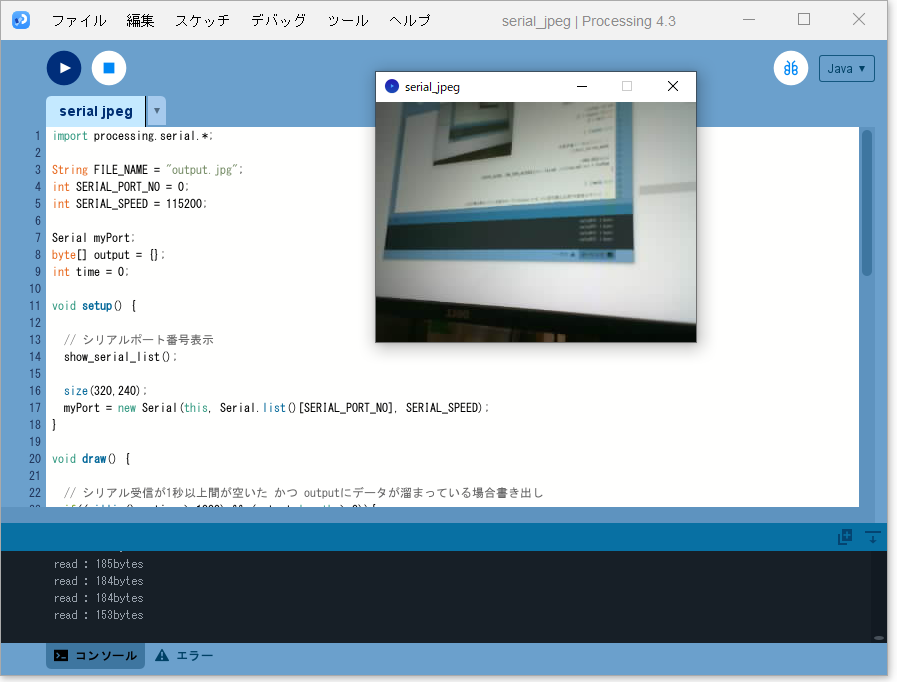CameraWebServer(web_cam)ではなくて、Arduino IDEのesp_camera_fb_get()で撮った画像を確認のため簡易的に見たかったので、Processingを使ってPC上で表示&保存できるようにする。

概要
- 送信側:Timer Camera / Unit Cam
- 受信側:Processing
- シリアルからデータを受信して、jpegファイルとして保存→その後保存したファイルを画面表示
- 注意
コード
送信側:Timer Camera / Unit Camのコード (Arduino IDE)
#include "esp_camera.h" #include "camera_pins.h" void setup() { Serial.begin(115200); camera_config_t config; config.ledc_channel = LEDC_CHANNEL_0; config.ledc_timer = LEDC_TIMER_0; config.pin_d0 = Y2_GPIO_NUM; config.pin_d1 = Y3_GPIO_NUM; config.pin_d2 = Y4_GPIO_NUM; config.pin_d3 = Y5_GPIO_NUM; config.pin_d4 = Y6_GPIO_NUM; config.pin_d5 = Y7_GPIO_NUM; config.pin_d6 = Y8_GPIO_NUM; config.pin_d7 = Y9_GPIO_NUM; config.pin_xclk = XCLK_GPIO_NUM; config.pin_pclk = PCLK_GPIO_NUM; config.pin_vsync = VSYNC_GPIO_NUM; config.pin_href = HREF_GPIO_NUM; config.pin_sscb_sda = SIOD_GPIO_NUM; config.pin_sscb_scl = SIOC_GPIO_NUM; config.pin_pwdn = PWDN_GPIO_NUM; config.pin_reset = RESET_GPIO_NUM; config.xclk_freq_hz = 20000000; config.pixel_format = PIXFORMAT_JPEG; // jpeg出力 config.frame_size = FRAMESIZE_QVGA; // 320x240 config.jpeg_quality = 10; // jpeg品質 0(高品質)~63(低品質) config.fb_count = 1; // config.fb_location = CAMERA_FB_IN_DRAM; // Unit Camの場合はコメントアウト外す // カメラ初期化 esp_err_t err = esp_camera_init(&config); if (err != ESP_OK) { Serial.printf("Camera init failed with error 0x%x", err); return; } } void loop() { // 画像取得&送信 camera_fb_t *fb = esp_camera_fb_get(); if (fb) { Serial.write(fb->buf, fb->len); Serial.flush(); esp_camera_fb_return(fb); } delay(5000); }
受信側:Processingのコード
import processing.serial.*; String FILE_NAME = "output.jpg"; int SERIAL_PORT_NO = 0; Serial myPort; byte[] output = new byte[0]; int time = 0; void setup() { // シリアルポート番号表示 show_serial_list(); size(320,240); myPort = new Serial(this, Serial.list()[SERIAL_PORT_NO], 115200); } void draw() { // シリアル受信が1秒以上間が空いた かつ outputにデータが溜まっている場合書き出し if((millis() - time > 1000) && (output.length > 0)){ // バイト列を画像ファイルとして書き出し saveBytes(FILE_NAME, output); output = new byte[0]; // 書き出したファイルを表示 PImage captureImage = loadImage(FILE_NAME); image(captureImage, 0, 0); } else{ // シリアル受信 byte[] buf = new byte[1000]; if(myPort.available() > 0){ int readBytes = myPort.readBytes(buf); println("read : " + readBytes + "bytes"); for(int i = 0; i < readBytes; i++){ output = append(output, buf[i]); } time = millis(); } } } // シリアルポート番号表示 void show_serial_list(){ String serial_list[] = Serial.list(); for (int i = 0; i < serial_list.length; i++){ println(i + " : " + serial_list[i]); } }
- シリアルポートが複数ある場合、通信したいポートの番号をSERIAL_PORT_NOに記載する
- 「0 : COM10」などとコンソールに出るので、COM10で通信したい場合は「0」を記載
表示結果
見れた!
Processing初めて使ったけど、導入楽だし、軽いし、画像表示やりやすいし中々いいね